Co to jest sesja prywatna? Spotify? Jak się ukryć?
Spotify pozwala łączyć się z mnóstwem utworów lub budować i wymieniać listy odtwarzania z całym światem, jednak są chwile, w których wolisz połączyć się prywatnie przez Spotify bez odkrywania przez kogoś, do czego zmierzasz.
Jeśli denerwujesz się tym, co najczęściej wymieniasz z aplikacją, podpowiemy Ci co to jest sesja prywatna Spotify i upewnij się, że nie wymieniasz nawyków i wzorców ani utworów muzycznych z kilkoma innymi osobami na Spotify.
Rzeczywiście istnieje wiele wyjaśnień, dlaczego chcesz wybrać Spotify Tryb sesji prywatnej. Jeśli już masz Spotify profil połączony z Facebookiem, Twoi znajomi mogą łatwo zlokalizować Twój Spotify profil lub sprawdź utwory muzyczne i wyszukaj, do czego przesyłasz strumieniowo, ale możesz nie chcieć, aby ktokolwiek odkrył, do czego strumieniujesz.
Po prostu nie patrząc na Spotify kontroli prywatności, aplikacja do przesyłania strumieniowego online może natychmiast oznaczać, że najnowsze ścieżki dźwiękowe są dostępne, opublikuj Spotify operacja, którą można zobaczyć publicznie w aplikacji.
To wskazuje, kiedy już to masz, że możesz udostępnij swoje playlisty z kimś innym na kanałach twojego Spotify kumpel. Ustalmy teraz, na czym polega sesja prywatna Spotify.
Treść artykułu Część 1. Co to jest sesja prywatna Spotify Wygląda jak?Część 2. Jak ukryć swoją prywatną aktywność? Spotify?Część 3. Jak pobrać Spotify Piosenki do słuchania offline?Część 4. Na zakończenie
Część 1. Co to jest sesja prywatna Spotify Wygląda jak?
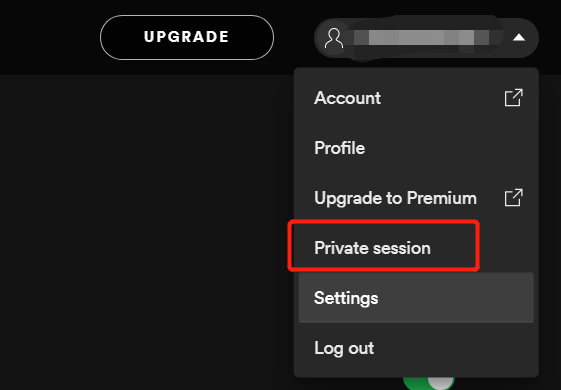
Ta sekcja dotyczy tego, co jest Prywatna sesja on Spotify? Jest to osobista lub prywatna funkcja przeglądania Spotify, ale nie jest to takie proste ani bezpieczne. Pozwólcie, że wyjaśnię wszystkim, co to naprawdę oznacza, gdy jest aktywowane, nie wyświetla tego, czego użytkownik słucha użytkownikom, którzy wspierają uczestnika, a także znajomym, którzy byli na Spotify.
Mimo to nie wymienia się doświadczeń użytkowników Spotify Społeczność a także żadne posty nie są udostępniane w Social lub Last.fm, gdy są połączone.
Więc jeśli zawęzisz aplikację, prywatne miejsce zatrzymałoby się natychmiast. To samo dotyczy większości innych systemów. Po ponownym uruchomieniu strony musisz zezwolić na prywatną konfigurację, aby naprawdę znów się przygotować.
Może to również zostać rozłączone po tak długim okresie bezczynności, chociaż aplikacja jest stale otwarta. Rzeczywiście utwory, z którymi łączysz się podczas sesji prywatnej, nie mają wpływu na utwory muzyczne lub sugestie zostały już zweryfikowane przez Spotify. O czym jest włączona Sesja prywatna Spotify, przeczytaj więcej w następnej sekcji.
Sesja prywatna a aktywność słuchania
Sesja prywatna to w rzeczywistości prosta praca polegająca na wyłączeniu niektórych z tych opcji, dzięki czemu za każdym razem nie będziesz musiał przeszukiwać innego panelu opcji:
- Zacznij udostępniać Społeczności Spotify działanie
- Pokaż to, czego słucham na Facebooku
Sesja prywatna nadal ma automatyczną datę wygaśnięcia, dzięki czemu nie zaniedbujesz zmiany pól tekstowych Ustawień lub niezamierzonego całkowitego oddzielenia się od niektórych funkcji interaktywnych.
- Po sześciu godzinach braku aktywności
- Po wylogowaniu się i przejściu do Spotify aplikacja (mobilna) (mobilna)
- Kiedykolwiek Spotify serwer jest zamknięty/uruchomiony (komputer)
Możesz mieć te trzy opcje, aby zamaskować swoje Spotify operacji.
Co jest włączone Aktywność słuchania Spotify:
Usunięcie tej funkcji ogranicza wszystko, o czym myślałeś Spotify, w tym utwory muzyczne i programy do utworów i wszystko inne.
Możesz ograniczyć kibicom możliwość oglądania tego, czego słuchasz, wyłączając opcję „Aktywność słuchania” w menu ustawień. W Spotify, kliknij przycisk „Strona główna” tylko pośrodku i kliknij trybik znajdujący się w prawym górnym rogu.
Zależy to od tego, czy korzystasz już z urządzenia Apple, po prostu kliknij „Społeczności” (iOS), a następnie przesuń palcem w dół do sekcji Społeczności. (Android). Z wyboru musi być dozwolona „Aktywność słuchania”. Wyłącz to.
Co to jest sesja prywatna? Spotify:
Zezwól, aby ta funkcja ukrywała aktywność słuchania przed zamknięciem Spotify, są niedostępne przez sześć godzin i wyłączono funkcję.
Chciałbyś tylko trochę pokryć to, do czego się zwracasz? Dzięki funkcji „Sesja prywatna” możesz to wszystko zrobić. W ciągu Spotify, kliknij sekcję „Strona główna” i kliknij trybik znajdujący się w prawym górnym rogu. Zależy to od tego, czy masz urządzenie Apple, po prostu kliknij „Społecznościowe” (iOS) i przejdź do sekcji Społecznościowe (Android).
Następnie przełącz się na „Sesja prywatna”, która ponownie będzie wyszarzona i usunie „Aktywność słuchania” (jeśli jest włączona) (jeśli jest włączona).
Zobaczysz oryginalny czarny znak pośrodku Spotify który stwierdza Sesję prywatną. Jak wspomniano wcześniej, twoja operacja słuchania może być ukryta tylko na chwilę, zacznie się obracać, gdy się zamkniesz Spotify, po prostu nie używaj oprogramowania przez sześć godzin, w przeciwnym razie wyłącz opcję „Sesja prywatna”
Na czym polega funkcja Zachowaj tajemnicę? Spotify:
Włącz ten wybór uniemożliwia wszystkim korzystanie z Twojej operacji, z wyjątkiem określonej listy odtwarzania, w której zamontowana jest nawet ukryta funkcja. Odtwarzanie muzyki spoza listy odtwarzania będzie zawsze dostępne dla twoich zwolenników, chyba że w jakiś sposób wybierzesz jeden z trzech wymienionych przypadków.
Jeśli masz kompilację ze wszystkimi nudnymi utworami, nie musisz ukrywać większości swoich działań, możesz przekonwertować tę kompilację na ukrytą, chroniąc swoją działalność muzyczną tylko przed tą kompilacją.
W ciągu Spotify, wybierz „Twoja biblioteka” w prawym dolnym rogu, wybierz kolekcję, którą chcesz ukryć, a następnie wybierz elipsę pionową lub poziomą znajdującą się w prawym górnym rogu.
Pojawi się kilka opcji, jednak musisz nacisnąć „Ukryj”. Pojawiłoby się wyskakujące okienko z informacją, że playlista była już ukryta, co zapewnia, że nikt nie będzie mógł zobaczyć, do czego odnosisz się z utworów z albumu. Biorąc to pod uwagę, chętnie zobaczą utwory, o których nie wspominasz w kompilacji, więc bądź ostrożny podczas strumieniowania przezabawnych utworów z zewnętrznej kompilacji.
Aby ponownie udostępnić listę, przejdź bezpośrednio do menu, a następnie kliknij „Upublicznij”.
Część 2. Jak ukryć swoją prywatną aktywność? Spotify?
Co to jest sesja prywatna Spotify i jak to ukryć? Spotify oferuje kilka opcji ukrywania tego, z czym jesteś połączony. Jednym z nich jest zachowanie prywatności. Można to łatwo dodać do komputera zarówno z systemem iOS, jak i telefonem z Androidem. I zacznijmy od tego, jak się do tego zabrać na komputerze:
- Uruchom klienta pulpitu na swoim urządzeniu, a następnie przejdź do ikony profilu tylko w górnej części okna.
- Stuknij strzałkę w dół, a następnie wybierz Ustawienia.
- Przejdź w dół po dotarciu do kategorii Społeczności w swojej witrynie. Następnie zmień przełącznik znajdujący się obok rozwiązania: rozpocznij sesję prywatną, aby słuchać anonimowo.
- Spowodowałoby to natychmiastowe wyłączenie wszystkich funkcji wymiany materiałów, które Spotify zwykle używa. Czapki, do których przyczepisz, zostaną ukryte przed Aktualizacją rówieśników, a wtedy wszystkie twoje operacje zostaną uciszone lub niesklasyfikowane.
- Poznasz, że słuchasz prywatnie, ponieważ Twoje zdjęcie profilowe będzie teraz miało nad nim niebieską ikonę kłódki.
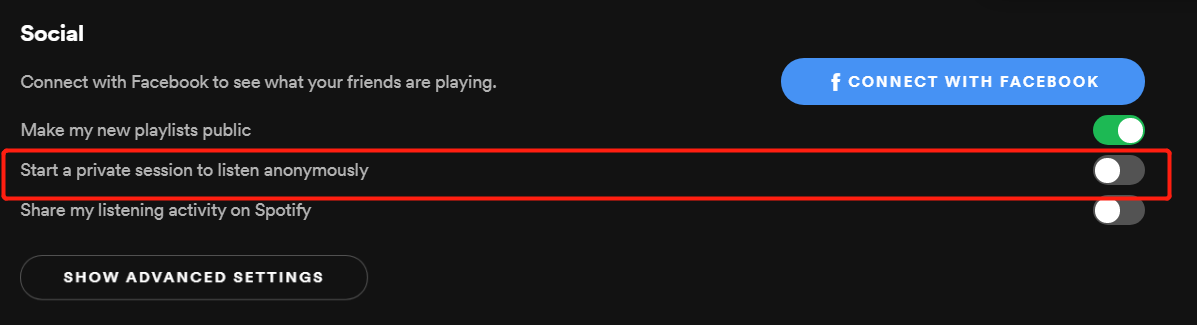
Jak uruchomić sesję prywatną za pomocą Spotify Zastosowanie
- Premiera Spotify na urządzenie z systemem Android i iOS, a następnie wybierz ikonę konfiguracji w prawym górnym rogu aplikacji.
- I naciśnij przycisk Społeczności tuż pod listą.
- Łatwo zmień przełącznik, aby umożliwić rozpoczęcie prywatnej sesji i prywatne słuchanie.
- Jeśli chcesz później połączyć się otwarcie, po prostu powtórz ten sam proces, ale wtedy kliknij wyłącznik.
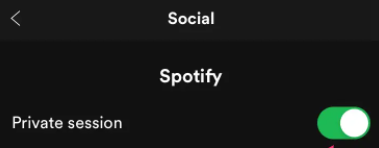
Jak ukryć utwory muzyczne z Spotify
Kiedy naprawdę nie chcesz, aby ludzie wiedzieli, do czego przesyłasz, Spotify pozwala nawet tworzyć covery utworów i albumów, zestaw utworów, które ponownie zebrałeś. Oto jak ukryć kompilację na komputerze:
- Znajdź listy odtwarzania wymienione na platformie w lewej części panelu na Spotify Aplikacja komputerowa.
- Wtedy zobaczysz kolekcję utworzonych przez siebie list odtwarzania. Aby uczynić to prywatnym zbiorem publicznym, kliknij prawym przyciskiem myszy nazwę i wybierz Ukryj.
- Aby wszystkie bieżące playlisty były osobiste, przejdź do tych samych konfiguracji, które wybrałeś podczas wyszukiwania, aby uruchomić sesję prywatną. Masz możliwość tworzenia najnowszych list odtwarzania, wybierając w Social. Po wyłączeniu kontrolki wszystkie listy odtwarzania byłyby od teraz ukryte.
Co zrobić, aby ukryć Spotify Utwory muzyczne z Androida i Apple
- Stuknij sekcję Biblioteka w dolnym rogu wyświetlacza na Spotify podanie. Teraz zobaczysz utworzone przez siebie utwory muzyczne.
- Aby utworzyć ekskluzywną listę odtwarzania, wybierz listę i kliknij trzy kropki w górnym rogu wyświetlacza. Ekran będzie się teraz pojawiał, a wtedy zobaczysz prosty wybór Ukryj sekret.
- Pomyśl o zrobieniu Spotify połączenie prywatnie, aby chronić swoją integralność. To szybkie.
Część 3. Jak pobrać Spotify Piosenki do słuchania offline?
Podczas gdy klienci Spotify Free może odkrywać nowe utwory, łączyć się z utworami na żądanie, wymieniać albumy, utwory, pliki do pobrania i nie tylko. Bezpłatni członkowie są ograniczeni do Spotifytryb wyszukiwania offline.
Spotify często umożliwia użytkownikom premium pobranie ograniczonej listy albumów od maksymalnie trzech użytkowników na każdym koncie. Chociaż klienci Spotify Free nadal może czuć się związany z Spotify piosenki poprzez dostęp do Internetu.
Możesz wiedzieć, na czym polega sesja prywatna Spotify teraz. W tej sekcji nauczymy Cię, jak uzyskać dostęp Spotify utworów przez Spotify Oprogramowanie muzyczne, w tym utwory dla słuchanie offline jeśli już go masz.
Biorąc to pod uwagę, wcześniej w tym poście zauważysz, że użycie Spotify Premium do przesyłania strumieniowego Spotify tory miałyby duże zalety w stosunku do użytkowania Spotify oprogramowanie muzyczne. Więc czytaj dalej, aby dowiedzieć się więcej na ten temat!
Oto jak pobrać Spotify utwory w trybie offline.
1. Pobierz i zainstaluj TunesFun Spotify Music Converter na urządzeniu.
Wypróbuj za darmo Wypróbuj za darmo
2. Uruchom program na swoim urządzeniu.
3. Skopiuj plik URL, który chcesz pobrać.

4. Wklej go w polu konwersji w aplikacji.
5. Wybierz format pliku MP3, aby pobrać utwory.

6. Rozpocznij konwersję, klikając przycisk Konwertuj znajdujący się po prawej stronie aplikacji.

7. Po zakończeniu potwierdź i zapisz plik.
Nie każdy mógł się cieszyć Spotify Tryb offline, ponieważ jest przeznaczony wyłącznie dla płatnych użytkowników. Bezpłatni użytkownicy są ograniczeni do słuchania Spotify Zamiast tego treści cyfrowe. To dlatego TunesFun Spotify Music Converter przyjeżdża tutaj.
Co pozwala wszystkim Spotify ludzie pobierają utwory, w tym listy odtwarzania. Po pobraniu możesz połączyć się ze wszystkimi Spotify śledzi również w trybie offline, nawet jeśli nie używasz a Spotify Płatna subskrypcja.
TunesFun ułatwia dostęp z 5X szybszym przesyłaniem i konwersją Spotify utwory. W tempie 5X możesz także uzyskać wiele utworów w ciągu kilku minut i skrócić czas przetwarzania w systemie. Przede wszystkim po konwersji otrzymasz 100% bezstratne Spotify piosenki, które są podobne do rzeczywistych klipów muzycznych.
Część 4. Na zakończenie
Jeśli chcesz po prostu ukryć to, czego słuchasz publicznie, zawsze będzie platforma do ustalenia fałszywego Spotify tożsamość. To jest jak Spotify łowienie sumów w taki sposób. Chociaż nie sugeruje się tworzenia fałszywego konta. Zawsze włącz sesję prywatną, a następnie słuchaj w ciszy dźwięku z lat 90., który jest prawdopodobnie zabawną rozrywką.
Zezwolisz na sesję prywatną, jeśli chcesz wyłączyć czynności słuchania. Kiedy Spotify została już uruchomiona lub będziesz offline przez dłuższy czas, ta sesja również zostanie wznowiona. Jeśli chcesz zachować prywatność swojego zachowania w zakresie udostępniania, za każdym razem, gdy wchodzisz, musisz włączać sesję prywatną Spotify.
Zezwalanie na sesję prywatną staje się unikalne zarówno dla komputera, jak i telefonu komórkowego, ale naprawdę jest to niezwykle proste we wszystkich systemach. Wystarczy postępować zgodnie ze wszystkimi wymienionymi powyżej wskazówkami, aby skutecznie zachować prywatność sesji. Możesz całkowicie zrozumieć, na czym polega sesja prywatna Spotify.
Zostaw komentarz